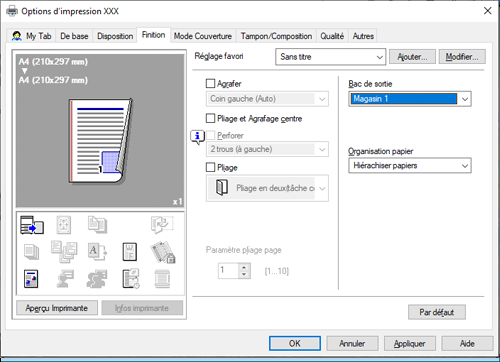Définir la finition des sorties imprimées
Ajouter une marge sur les pages ([Marge de reliure])
Une marge est ajoutée sur les pages pour en permettre la reliure.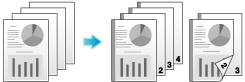
Dans l'onglet [Disposition], cochez la case [Marge de reliure].
Dans [Position de reliure] de l'onglet [Disposition], spécifiez la position de la marge.
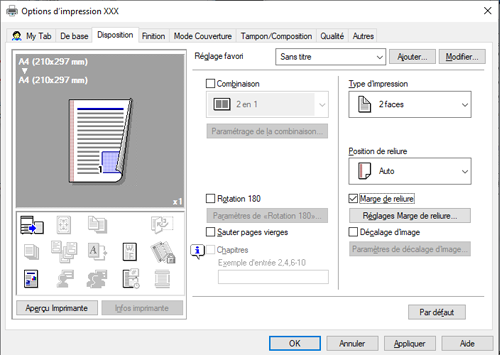
Cliquez sur [Réglages Marge de reliure...]
Ajustez les dimensions de la marge et cliquez sur [OK].
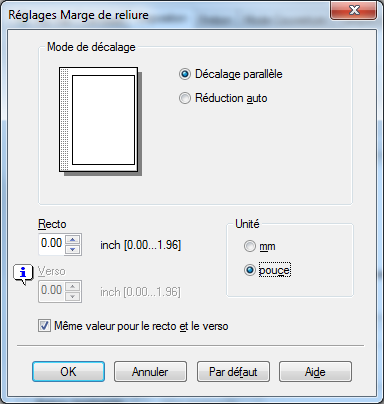
Configuration
Description
[Mode de décalage]
Sélectionnez la manière dont les images sont décalées pour créer la marge.
[Recto]/[En arrière]
Spécifiez la dimension de la marge sur la face recto.
Si vous imprimez sur les deux faces, spécifiez aussi la dimension de la marge pour la seconde face. Lorsque la case [Même valeur pour le recto et le verso] est cochée, la marge créée est identique pour le recto et pour le verso.
[Marge de reliure] est uniquement disponible en cas d'utilisation du pilote d'imprimante pour Windows.
[Agrafer le papier (Agrafage)]
Toutes les feuilles d'un même jeu peuvent être agrafées (en coin ou en 2 points) et être éjectées automatiquement. Cette fonction est utile pour préparer une proposition de projet ou d'autres articles sous forme de livrets.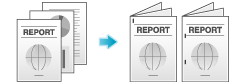
Dans l'onglet [Finition], cochez la case [Agrafer]. En outre, spécifiez le nombre et les positions des agrafes.
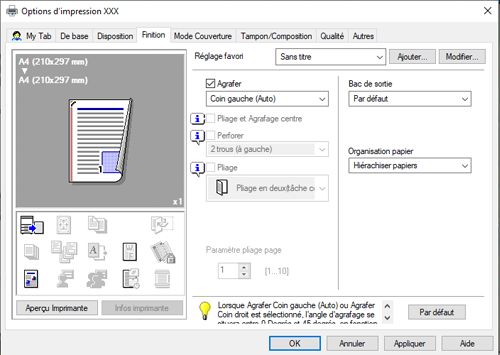
Pour utiliser cette fonction, une option est nécessaire. Pour des détails sur l'option obligatoire, voir Ici.
Dans [Position de reliure] de l'onglet [Disposition], spécifiez la position d'agrafage.
Reliure au centre du papier ([Pliage et Agrafage centre])
Les feuilles imprimées sont reliées au centre et pliées avant d'être éjectées.
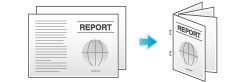
Dans l'onglet [Finition], cochez la case [Pliage et Agrafage centre].
Comme les feuilles sont reliées au centre, utilisez les données de document combiné ou réglez le [Type d'impression] sur [Livret] sur l'onglet [Disposition].
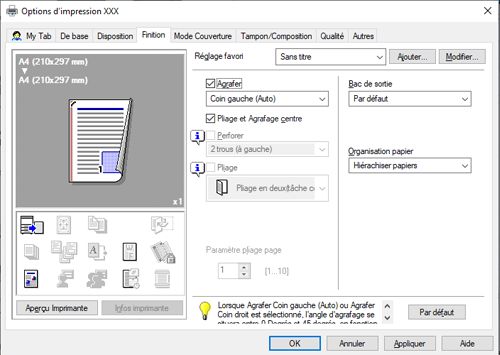
Pour utiliser cette fonction, une option est nécessaire. Pour des détails sur l'option obligatoire, voir Ici.
Perforer les feuilles imprimées ([Perforer])
Les feuilles imprimées sont perforées pour archivage avant d'être éjectées. Cette fonction est utile si vous voulez relier des documents imprimés dans des fichiers.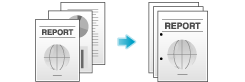
Dans l'onglet [Finition], cochez la case [Perforer]. En outre, spécifiez le nombre et les positions des perforations.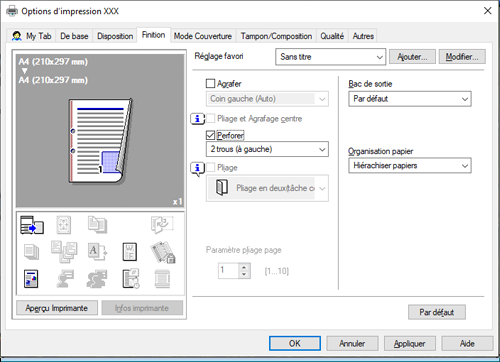
Pour utiliser cette fonction, une option est nécessaire. Pour des détails sur l'option obligatoire, voir Ici.
Dans [Position de reliure] de l'onglet [Disposition], spécifiez la position de perforation.
Le nombre de trous perforés dépend de la région d'achat de la machine.
Folding paper ([Fold])
The printed sheets are creased before they are output.
Half-Fold
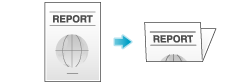
Tri-Fold
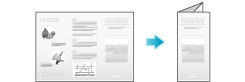
Z-Fold
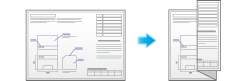
In the [Finish] tab, select the [Fold] check box, and select the folding mode.
When you want to fold page by page, specify the number of pages to be folded at one time in [Page Fold Setting].
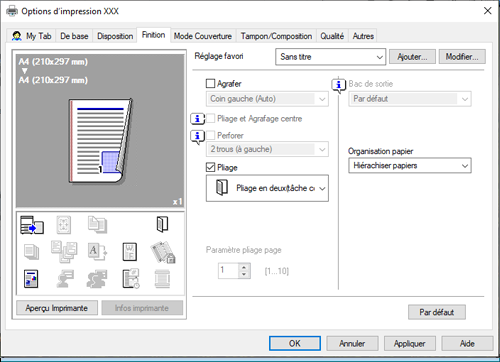
To use this function, an option is required. For details on the required option, refer to Ici.
When using the Z-fold function, specify the paper size indicated in the setting value ([Z-Fold (A3, B4, 11 17, 8K)] or [Z-Fold (8 1/2 14)]), which you select from the drop-down list, in "Paper Size" of the application software or printer driver.
This function cannot be used on originals that contain more pages than the number of pages that can be folded by this machine.
Imprimer un format livret ([Booklet])
Les pages des données de l'original sont organisées et réparties au format Livret et imprimées sur chaque face des feuilles. Et une fois que les feuilles imprimées sont empilées et pliées en 2, les pages apparaissent dans l'ordre correct.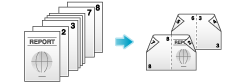
Dans [Type d'impression] de l'onglet [Disposition], sélectionnez [Livret].
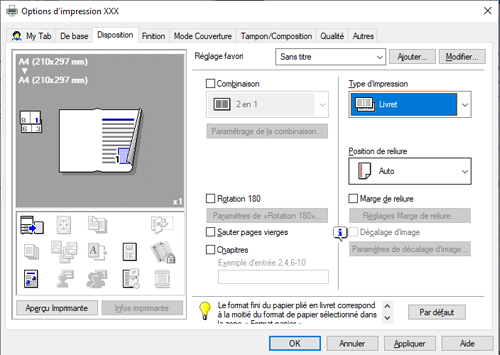
Lorsque le papier est plié en livret, le format de finition est la moitié du format papier sélectionné dans [Format papier].
En combinant la fonction [Pliage] ou [Pliage et Agrafage centre] de l'onglet [Finition] avec cette fonction, vous pouvez créer des documents sous forme de Livret en pliant les feuilles imprimées au centre ou en les agrafant en 2 points au centre.
En combinant [Chapitres] de l'onglet [Disposition] avec cette fonction, vous pouvez placer la page spécifiée sur la face avant.
Spécifier le bac de sortie ([Bac de sortie])
Dans [Bac de sortie] de l'onglet [Finition], sélectionnez le bac où vous voulez que soient éjectées les feuilles imprimées.